By Ronnie Novicalz
Disini saya akan menjelaskan gimana cara setting email dengan menggunakan POP server. Email yg saya gunakan disini adalah Yahoo Mail Indonesia (email gratis yg menyediakan fasilitas POP dari Yahoo), HP yg saya gunakan adalah Nokia N73.
Kenapa menggunakan Yahoo Mail Indonesia?
Karena Yahoo.com belum menyediakan fasilitas POP gratis. Untuk menggunakan fasilitas POP di Yahoo.com, anda harus membayar untuk mendapatkan Yahoo Mail Plus.
Perhatian: untuk menggunakan layanan ini anda harus mempunyai account di Yahoo Mail Indonesia dan mengaktifkan fitur email pop di Setting Yahoo Mail anda. Caranya: login ke http://mail.yahoo.co.id , klik Opsi, pilih tab Akses dan Penerusan POP, pilih Web dan Pop, lalu klik tombol Simpan.
Adapun langkah-langkah setting email di HP Nokia N73 adalah sebagai berikut:
1. Buka Menu -> Messaging.
2. Tekan Options -> Setting -> Email.
3. Pilih Mailboxes -> Tekan Options.
4. Pilih New mailbox (anda akan dibawa ke Mailbox setup wizard)
5. Tekan Start.
6. Pada Mailbox type pilih POP3, lalu tekan Next.
7. Pada My e-mail address masukkan alamat email anda (contoh: ronz@yahoo.co.id), tekan Next.
8. Pada Incoming mail server ketikkan “pop.mail.yahoo.co.id” (tanpa tanda kutip), tekan Next.
9. Pada outgoing mail server ketikkan “smtp.mail.yahoo.co.id” (tanpa tanda kutip), tekan Next.
10. Pada Access point in use pilih “Always Ask”, Tekan Next.
11. Pada Mailbox name buat nama email yg anda inginkan (contoh: Yahoo Mail), tekan Finish.
12. Setelah muncul pesan “Mailbox setup complete….”, tekan OK.
13. Pada Mailboxes, tekan Options -> Edit.
14. Pilih Connection settings.
15. Pada Incoming e-mail, masukkan data dibawah ini:
Username: username anda (contoh: ronz)
Password: password anda
Incoming mail server: tidak perlu anda masukkan lagi
Mailbox name: tidak perlu lagi
Mailbox type: tidak perlu lagi
Security (ports): Pilih SSL/TLS
Port: 995
APOP Secure login: tidak perlu anda buat
16. Setelah selesai, tekan Back.
17. Pada Outgoing e-mail, masukkan data dibawah ini:
My e-mail address: tidak perlu anda masukkan lagi
Username & Password sama dengan setting di Incoming e-mail.
Outgoing mail server: tidak perlu lagi.
Secuity (ports): Pilih SSL/TLS
Port: 465
18. Setelah selesai, tekan Back.
19. Nah, anda sudah siap menggunakan account Yahoo Mail anda.
Silahkan cek email anda dengan mengakses Menu -> Messaging -> Yahoo Mail -> Options -> Retrieve e-mail -> New. Maka anda akan dihubungkan ke server Yahoo Mail Indonesia dan akan menampilkan email yg baru masuk.
Selamat mencoba!
Senin, 12 Januari 2009
Setting Email Yahoo di Handphone
Langganan:
Posting Komentar (Atom)

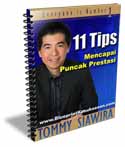



Tidak ada komentar:
Posting Komentar